Zistite, ako vytvoriť rozhodovací strom v programe Word
Rozhodovacie stromy sú skvelým spôsobom, ako odložiť emócie pri kritických rozhodnutiach. Pomocou rozhodovacích stromov sa môžete zamerať na kľúčové rozhodnutia a možnosti, s ktorými sa stretnete. S rozhodovacími stromami sa tiež môžete pri rozhodovaní zamerať na údaje, aby ste urobili múdre rozhodnutia pre vašu organizáciu alebo podnikanie. Okrem toho existuje veľa aplikácií a softvéru, ktoré môžete použiť na vytváranie rozhodovacích stromov. A pomocou programu Microsoft Word môžete jednoducho vytvoriť rozhodovací strom. Preto, ak chcete vedieť viac podrobností o tom, ako na to urobiť rozhodovací strom v programe Word, potom si prečítajte tento článok až do konca.
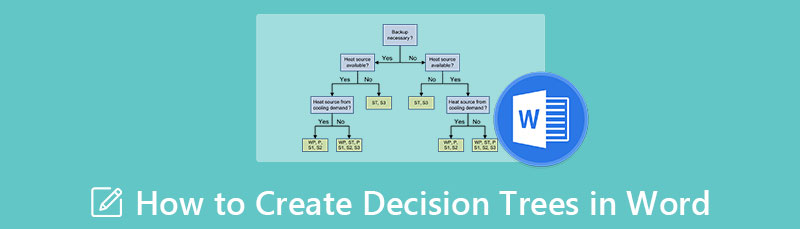
- Časť 1. Kroky, ako vytvoriť rozhodovací strom v programe Word
- Časť 2. Výhody a nevýhody používania Wordu na vytvorenie rozhodovacieho stromu
- Časť 3. Najlepšia alternatíva k Wordu o kreslení rozhodovacieho stromu
- Časť 4. Časté otázky o tom, ako vytvoriť rozhodovací strom v programe Word
Časť 1. Kroky, ako vytvoriť rozhodovací strom v programe Word
Microsoft Word je najpopulárnejší komerčný textový procesor, ktorý spoločnosť Microsoft vyvíja. Pôvodne bola uvedená na trh v roku 1983 a odvtedy sa stala populárnou aplikáciou na spracovanie textu a bola mnohokrát revidovaná, aby sa zlepšili jej služby. Pomocou programu Microsoft Word môžete písať dokumenty profesionálne. Mnoho používateľov však nevie, že pomocou programu Microsoft Word môžete vytvárať aj rozhodovacie stromy, ktoré môžete použiť na dokumenty, ktoré vytvoríte. V tejto časti si teda ukážeme, ako vytvoriť rozhodovací strom vo Worde. Všimnite si, že v programe Microsoft Word môžete vytvoriť rozhodovací strom dvoma spôsobmi. Môžete použiť obrázok SmartArt alebo knižnicu tvarov. Oba tieto dva spôsoby sú efektívne a skvelé na vytváranie rozhodovacieho stromu. A nižšie vás naučíme, ako používať tieto dve metódy na vytvorenie rozhodovacieho stromu v programe Word.
Kroky na vytvorenie rozhodovacieho stromu v programe Microsoft Word pomocou grafiky SmartArt
Ak v počítači ešte nie je nainštalovaný program Microsoft Word, stiahnite si ho a nainštalujte a ihneď spustite aplikáciu. Po spustení prejdite na Vložiť > Ilustrácie > SmartArt. A otvorí sa vyskakovacie okno.
Potom prejdite na Hierarchia a vyberte diagram, ktorý chcete použiť ako rozhodovací strom. Kliknite OK použiť graf, ktorý ste vybrali.
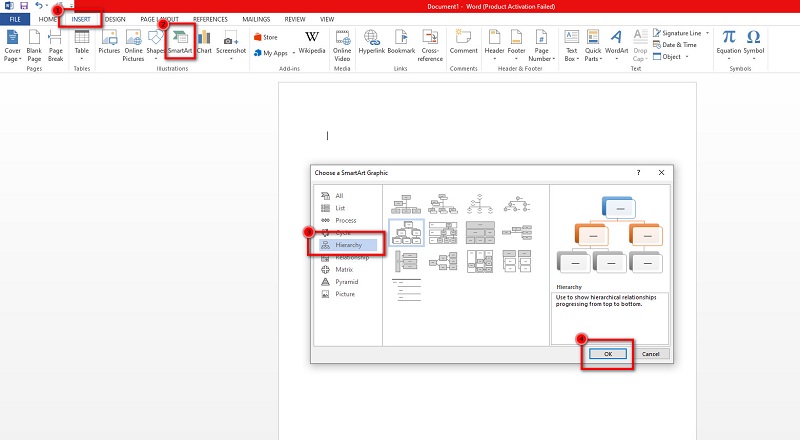
Potom dvakrát kliknite Text na zadanie textu, ktorý potrebujete vložiť. Na vloženie textu na tvary môžete použiť aj tablu Text.
Ak chcete do rozhodovacieho stromu pridať ďalšie vetvy, aby bol väčší, kliknite na Pridať tvary na Grafika panel. Môžete tiež zmeniť alebo upraviť farbu tvarov, aby bol váš rozhodovací strom profesionálnejší.
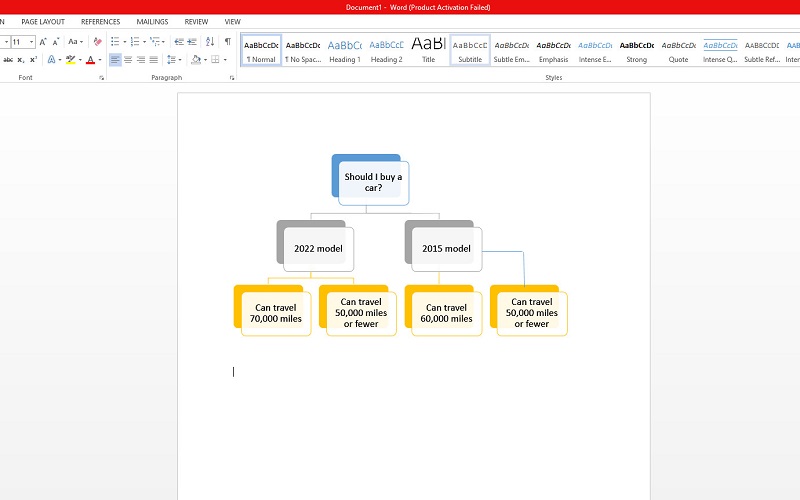
A potom, keď urobíte svoj rozhodovací strom, uložte svoj projekt. Ak chcete uložiť tabuľku, prejdite na Súbor a kliknite Uložiť.
Kroky, ako nakresliť rozhodovací strom v programe Word pomocou knižnice Shape
Otvorte Microsoft Word na pracovnej ploche a prejdite na Vložiť > Ilustrácie > Tvary. Potom sa zobrazí rozbaľovacia ponuka, ktorá vás vyzve.
A potom použite knižnica tvarov na pridanie tvarov na spustenie rozhodovacieho stromu. Začnite hlavnou témou a pridajte vetvy do svojho rozhodovacieho stromu. Segment čiary môžete použiť na pripojenie komponentov k hlavnej téme.
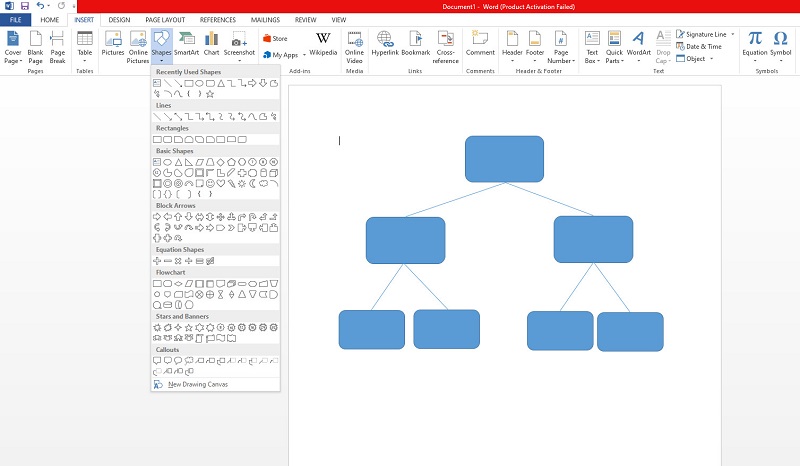
Teraz prejdite na kartu Vložiť, pridajte text do tvarov a kliknite Tvary. A v rozbaľovacom zozname tvarov vyberte Textové pole možnosť. Môžete tiež upraviť tvary, aby ste ich od seba odlíšili.
Nakoniec uložte svoj výstup kliknutím na Súbor > Uložiť tlačidlo. Vyberte umiestnenie svojho rozhodovacieho stromu a voila! Teraz máte rozhodovací strom, ktorý môžete zdieľať alebo poslať svojim priateľom alebo kolegom.
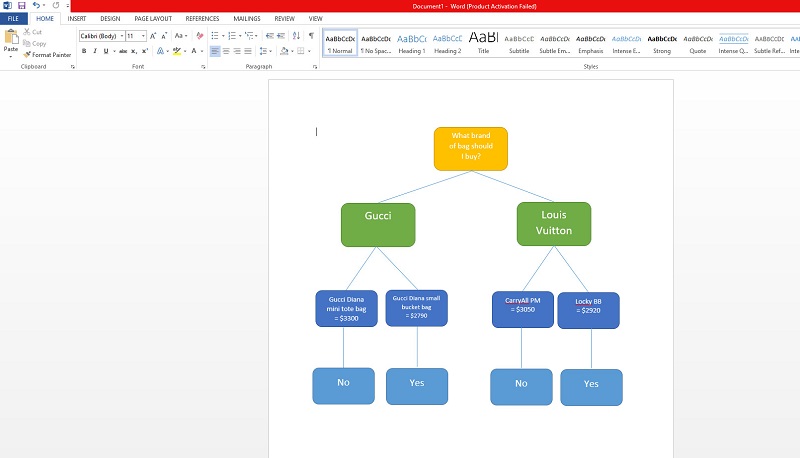
Časť 2. Výhody a nevýhody používania Wordu na vytvorenie rozhodovacieho stromu
Microsoft Word je skutočne skvelá aplikácia. Nie je to len softvér na vytváranie dokumentov. Kto by si predstavoval, že s touto aplikáciou môžete vytvárať diagramy, ako napríklad rozhodovací strom. Avšak, rovnako ako iné nástroje, aj Microsoft Word má niekoľko nevýhod, ktoré musíte zvážiť. Nižšie si prečítajte, aké sú výhody a nevýhody používania programu Microsoft Word na vytvorenie rozhodovacieho stromu.
PROS
- Pomocou programu Microsoft Word môžete jednoducho vytvoriť rozhodovací strom.
- Má jednoduché navigačné funkcie.
- Môžete upraviť farbu a veľkosť tvarov, ktoré zahrniete.
- K tvarom môžete jednoducho pridať text.
- Obrázky môžete importovať do svojho rozhodovacieho stromu.
- Má jednoduchý proces exportu.
- Je bezpečný a zadarmo na stiahnutie.
ZÁPORY
- Pôvodne to nebola aplikácia na vytváranie diagramov.
- Má niekoľko editačných funkcií na vytváranie diagramov.
- Pomocou tejto aplikácie môžete vytvárať iba jednoduché diagramy rozhodovacieho stromu.
Časť 3. Najlepšia alternatíva k Wordu o kreslení rozhodovacieho stromu
Keďže Microsoft Word nie je pôvodne aplikáciou na vytváranie diagramov, veľa ľudí hľadá nástroje na vytváranie diagramov. Ľudia tiež nevyhovujú používaniu programu Microsoft Word na vytváranie rozhodovacieho stromu, pretože mu chýbajú funkcie na jeho vytvorenie. Môžete teda použiť túto alternatívu, ktorú si ukážeme nižšie.
MindOnMap je aplikácia na vytváranie diagramov, ktorá vám umožňuje vytvárať rozhodovací strom. Používanie je bezpečné a môžete ho používať zadarmo. Môžete použiť stromovú mapu alebo správnu mapu na vytvorenie svojho rozhodovacieho stromu. MindOnMap je užívateľsky prívetivá aplikácia, pretože má intuitívne užívateľské rozhranie. Okrem toho môžete do svojho rozhodovacieho stromu pridať ikony, nálepky, obrázky a odkazy, ak chcete, aby vyzeral profesionálne. Svoj výstup môžete tiež jednoducho exportovať do rôznych formátov, ako sú PNG, JPG, JPEG, PDF, SVG a DOC. Okrem toho má MindoOnMap funkciu automatického ukladania; takže ak omylom zavriete aplikáciu, vždy môžete pokračovať v práci bez toho, aby ste ju museli znova vytvárať.
Ako urobiť rozhodovací strom pomocou MindOnMap
Hľadajte vo svojom prehliadači MindOnMap vo svojom vyhľadávacom poli. A potom bude aplikácia vyžadovať, aby ste sa prihlásili alebo prihlásili do svojho účtu. A potom kliknite Vytvoriť online začať vytvárať rozhodovací strom.
Bezpečné sťahovanie
Bezpečné sťahovanie
Potom zaškrtnite Nový tlačidlo a vyberte Vývojový diagram možnosť vytvorenia rozhodovacieho stromu.
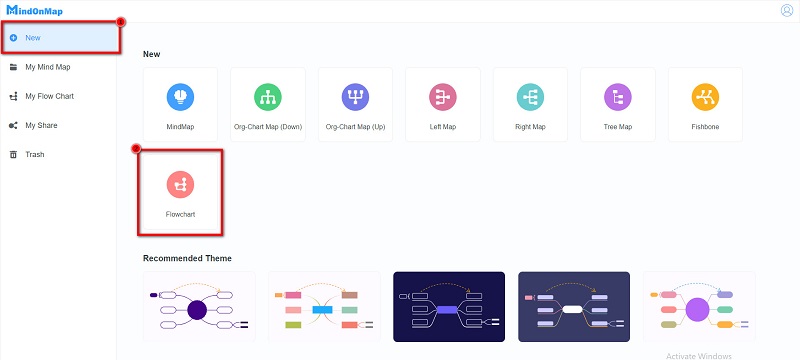
Na nasledujúcom rozhraní uvidíte tvary, ktoré môžete použiť na vytvorenie rozhodovacieho stromu. Vyberte obdĺžnik tvar na vytvorenie hlavnej témy. Potom vyberte čiaru na paneli tvaru a vytvorte vetvy.
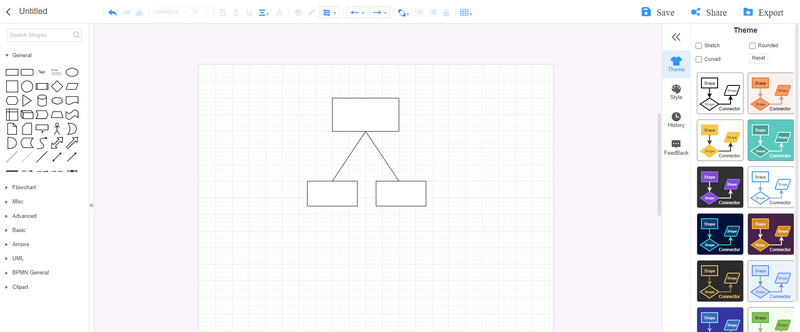
Dvojitým kliknutím na uzol pridajte texty na uzly a potom zadajte text, ktorý potrebujete zadať.
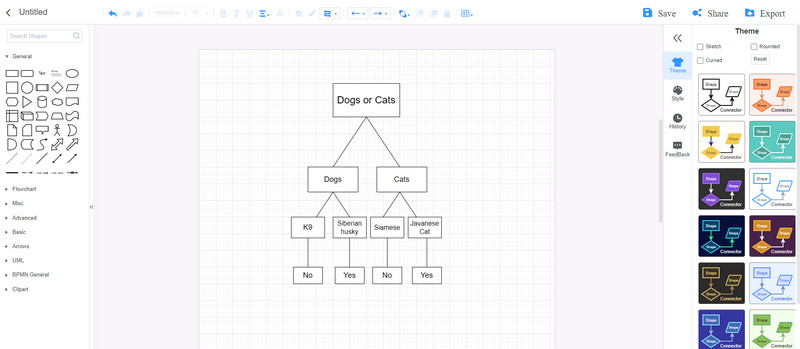
MindOnMap vám umožňuje pracovať so svojím tímom pri používaní ich aplikácie. Kliknite na zdieľam a potom skopírujte odkaz a podeľte sa o svoje rozhodnutie so svojím tímom. Teraz s nimi môžete pracovať, s rozhodovací strom robíte.
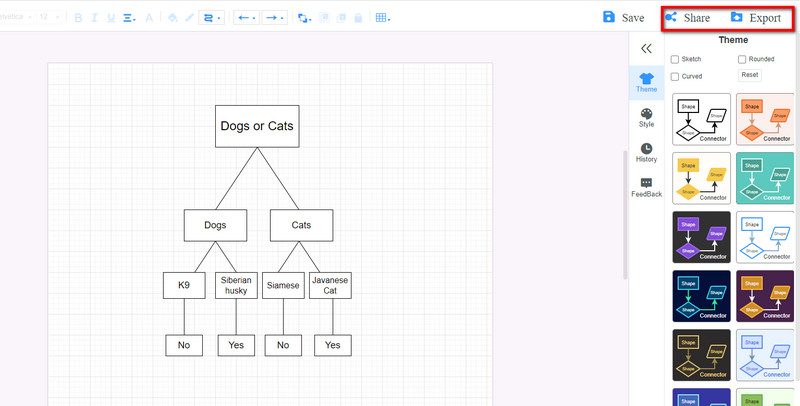
Ak však chcete výstup uložiť, kliknite na tlačidlo Export a vyberte požadovaný formát.
Časť 4. Časté otázky o tom, ako vytvoriť rozhodovací strom v programe Word
Môžem použiť šablónu rozhodovacieho stromu vo Worde?
Nie. Nie sú žiadne šablóny rozhodovacích stromov v programe Microsoft Word. Ak však použijete grafiku SmartArt zo šablóny Hierarchy, chcete vytvoriť rozhodovací strom.
Môžem vytvoriť vývojové diagramy v programe Word?
Áno. Môžete použiť panel Tvary alebo grafické prvky SmartArt na karte Vložiť. V grafickom prvku SmartArt nájdete množstvo grafických možností, ktoré môžete použiť pre vývojové diagramy.
Aký je význam rozhodovacieho stromu?
Pomocou rozhodovacích stromov môžete vyhodnotiť možné výsledky alebo voľby, ktoré musíte zvážiť pri výbere konkrétnej možnosti alebo možnosti. Umožňuje vám tiež pracovať so spojitými a kategorickými premennými.
Záver
Teraz, keď je vaša otázka o tom, ako urobiť rozhodovací strom v programe Word, zodpovedaná, môžete vykonať kroky uvedené vyššie. V skutočnosti je to ľahké urobiť rozhodovací strom v programe Word. Ako však bolo uvedené vyššie, pôvodne to nebola aplikácia na vytváranie diagramov. Preto, ak uprednostňujete používanie nástroja, ktorý má veľa funkcií pri vytváraní rozhodovacích stromov a bol pôvodne aplikáciou na vytváranie diagramov, použite MindOnMap teraz.


Vytvorte si myšlienkovú mapu, ako sa vám páči








